La música es una herramienta poderosa que une a las personas. Con la función de lista de reproducción colaborativa de Apple Music, puedes compartir tus canciones favoritas y descubrir música nueva con otros.
En este artículo, le mostraremos cómo crear un lista de reproducción colaborativa en Apple Music, cómo compartirlo con otros, e incluso una manera fácil de mantenerlo fuera de línea para compartir.
Contenido del artículo Parte 1. ¿Pueden dos personas editar una lista de reproducción de Apple Music?Parte 2. ¿Cómo crear una lista de reproducción colaborativa en Apple Music?Parte 3. ¿Cómo compartir mi lista de reproducción colaborativa de Apple Music?Parte 4. ¿Cómo mantener la lista de reproducción colaborativa de Apple Music sin conexión para compartir?Parte 5. Conclusión
Sí, dos o más personas pueden colaborar y editar la misma lista de reproducción de Apple Music. Esta característica le permite trabajar en una lista de reproducción con amigos, familiares o colegas y compartir su música favorita entre ellos.
Para colaborar en una lista de reproducción de Apple Music, es necesario crear una lista de reproducción. Después de eso, debe invitar a otros a unirse. Una vez que acepten la invitación, podrán agregar, eliminar y reorganizar canciones en la lista de reproducción.
Cabe señalar que los cambios de cada persona se verán reflejados en tiempo real, por lo que es fundamental comunicarse con sus colaboradores para evitar conflictos o duplicación de esfuerzos. Además, el propietario de la lista de reproducción puede eliminar o restringir el acceso de edición de otros colaboradores en cualquier momento.
Además, si está colaborando con otras personas que no tienen una Suscripción a Apple Music, no podrán agregar canciones directamente a la lista de reproducción. Sin embargo, pueden compartir canciones contigo y puedes agregarlas a la lista de reproducción en su nombre.
También es importante tener en cuenta que al colaborar en una lista de reproducción, todos los colaboradores tendrán acceso al historial completo de la lista de reproducción, incluidas las canciones eliminadas o eliminadas. Por lo tanto, es esencial tener un entendimiento claro con sus colaboradores sobre lo que es aceptable agregar o eliminar de la lista de reproducción.
Del contenido anterior, debes saber que es posible que dos personas editen una lista de reproducción en Apple Music y muchas personas pueden escuchar la lista de reproducción compartida de Apple Music al mismo tiempo. Pero antes de compartir listas de reproducción de Apple Music con otras personas, debes saber cómo crear listas de reproducción colaborativas. Hay algunos detalles a los que debes prestar atención.
Requisitos previos para colaborar en listas de reproducción en Apple Music:
Si prefiere usar la forma oficial de crear una lista de reproducción colaborativa en Apple Music, así es como puede hacerlo:
Paso 1. Abre la aplicación de Apple Music en tu dispositivo iOS o macOS.
Paso 2. Toca "Biblioteca" ubicada en la sección inferior de la pantalla (iOS) o en la barra lateral (macOS).
Paso 3. Selecciona "Listas de reproducción" y toca el ícono "+" para crear una nueva lista de reproducción.
Paso 4. Asigne un nombre a su lista de reproducción y agregue las canciones iniciales que desee incluir.
Paso 5. Toca el botón "Editar" en la esquina superior derecha de la lista de reproducción.
Paso 6. Selecciona "Agregar personas" para invitar a otras personas a unirse a la lista de reproducción.
Paso 7. Elija cómo desea enviar la invitación, por ejemplo, a través de iMessage o correo electrónico.
Paso 8. Tus colaboradores recibirán una invitación para unirse a la lista de reproducción. Una vez que acepten, podrán agregar, eliminar y reordenar canciones en la lista de reproducción.
Paso 9. Para administrar a sus colaboradores, toque el botón "Editar" en la esquina superior derecha de la lista de reproducción y seleccione "Colaboradores".
Usar la aplicación oficial de Apple Music para crear una lista de reproducción colaborativa es una forma sencilla y confiable de trabajar con otros para crear una lista de reproducción. Los pasos son fáciles de seguir y puede usar las herramientas integradas de la aplicación para administrar a sus colaboradores y su acceso a la lista de reproducción.
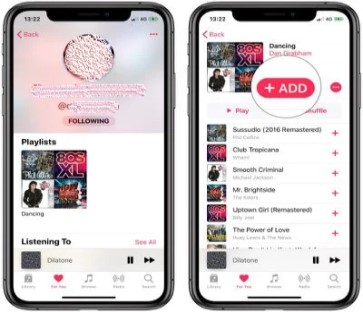
También hay otra forma de colaborar en la lista de reproducción de Apple Music. Para crear una lista de reproducción colaborativa en Apple Music, puedes usar una aplicación de terceros llamada casete. Aquí se explica cómo usar Caset para crear una lista de reproducción colaborativa en Apple Music:
Paso 1. Descargue e instale la aplicación Caset en su dispositivo iOS.
Paso 2. Abra la aplicación y toque el ícono "+" para crear una nueva lista de reproducción.
Paso 3. Asigne un nombre a su lista de reproducción y agregue las canciones iniciales que desee incluir.
Paso 4. Toca "Compartir" y selecciona "Colaborar" para invitar a otros a unirse a la lista de reproducción.
Paso 5. Elija cómo desea enviar la invitación, por ejemplo, por correo electrónico o mensaje de texto.
Paso 6. Tus colaboradores recibirán una invitación para unirse a la lista de reproducción. Una vez que acepten, podrán agregar, eliminar y reordenar canciones en la lista de reproducción.
Paso 7. Para administrar a sus colaboradores, toque el botón "Editar" en la esquina superior derecha de la lista de reproducción y seleccione "Colaboradores".
Es importante tener en cuenta que, si bien Caset es una herramienta útil para crear listas de reproducción colaborativas en Apple Music, es una aplicación de terceros y Apple no la respalda ni respalda oficialmente. Por lo tanto, puede haber algunas limitaciones o problemas que surjan al usarlo. Siempre tenga cuidado al compartir información personal o al otorgar acceso a aplicaciones de terceros.
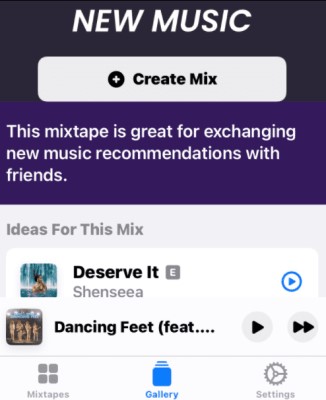
Ahora que ha creado su lista de reproducción colaborativa, es hora de hablar sobre la lista de reproducción compartida de Apple Music. Compartir tu lista de reproducción colaborativa en Apple Music es simple y directo. He aquí cómo hacerlo:
Paso 1. Abre la aplicación de Apple Music en tu dispositivo iOS o macOS.
Paso 2. Toca "Biblioteca" ubicada en la sección inferior de la pantalla (iOS) o en la barra lateral (macOS).
Paso 3. Seleccione "Listas de reproducción" y busque la lista de reproducción que desee compartir.
Paso 4. Mantenga presionada la lista de reproducción para que aparezcan las opciones para compartir.
Paso 5. Selecciona "Compartir lista de reproducción".
Paso 6. Elija cómo desea compartir la lista de reproducción, por ejemplo, a través de iMessage, correo electrónico o redes sociales.
Paso 7. Tus destinatarios recibirán un enlace para ver la lista de reproducción en Apple Music. Pueden escuchar las canciones e incluso agregarlas a sus propias listas de reproducción.
Compartir su lista de reproducción colaborativa en Apple Music es una excelente manera de permitir que otros disfruten de la música que ha seleccionado. También es una excelente manera de promociona tu lista de reproducción y llegar a un público más amplio.
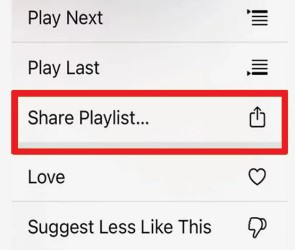
Si desea mantener su lista de reproducción colaborativa en Apple Music sin conexión para compartirla, puede usar una herramienta de terceros como Convertidor de música de Apple TunesSolo.
TunesSolo Apple Music Converter es una aplicación de terceros que permite a los usuarios convertir y descargar canciones, álbumes y listas de reproducción de Apple Music en varios formatos, incluidos M4A, MP3, FLAC y WAV.
La aplicación está diseñada para ayudar a los suscriptores de Apple Music a acceder a su biblioteca de música sin conexión, así como a compartir su música con otras personas que no tengan una suscripción a Apple Music.
La aplicación admite la conversión por lotes, lo que permite a los usuarios convertir varias canciones o listas de reproducción completas a la vez. También conserva la calidad original de los archivos de Apple Music, lo que garantiza que las canciones descargadas suenen tan bien como las originales.
Así es como puedes usar TunesSolo para descargar tu lista de reproducción colaborativa de Apple Music:
Paso 1. Descargue e instale TunesSolo Apple Music Converter en su computadora.
Paso 2. Abra la aplicación y presione "Abrir Apple Music Web Player".
Paso 3. Arrastra tu lista de reproducción colaborativa hacia el BOTÓN MÁS ROJO.
Paso 4. Elija el formato y la calidad de salida. Elija una carpeta donde se guardarán los archivos.
Paso 5. Haga clic en "Convertir" para iniciar el proceso de conversión.
Paso 6. Una vez que se completa la conversión, puedes encontrar las canciones descargadas en la carpeta de salida de tu computadora.
Al usar TunesSolo Apple Music Converter, puede mantenga su lista de reproducción colaborativa en Apple Music sin conexión y compártala con otros sin necesidad de una suscripción a Apple Music. Esto es particularmente útil si desea compartir la lista de reproducción con alguien que no tiene una suscripción a Apple Music o no tiene acceso a Internet.
Después de leer esto, imagino que crear listas de reproducción colaborativas en Apple Music no debería ser difícil para ti ahora. Además, también puedes utilizar TuneSolo Apple Music Converter para descargar la lista de reproducción colaborativa de Apple creada para compartirla con amigos y reproducirla sin conexión. Esto suena muy bien. Haz clic en el botón seguro a continuación para comenzar a descargar tu lista de reproducción colaborativa en Apple Music ahora.
Inicio
Apple Music Converter
Cómo crear y compartir una lista de reproducción colaborativa en Apple Music
Comentarios(0)
Responder
1.Tu nombre
2.Tu correo electrónico
3.Tu reseña
Copyright © 2025 TuneSolo Software Inc. Todos los derechos reservados.
Comente
1.Tu nombre
2.Tu correo electrónico
3.Tu reseña
Enviar